Jak používat diktát na počítači Mac (09.15.25)
Tradiční a pravděpodobně nejjednodušší způsob psaní poznámek a e-mailů je prostřednictvím klávesnice a myši počítače. Pokud však z jakéhokoli důvodu nemůžete používat klávesnici nebo myš, můžete použít jinou funkci nazvanou diktát Apple. V určitých situacích může být diktát docela užitečný. Například pokud jste zaneprázdněni něčím a chcete napsat naléhavou poznámku nebo e-mail, pak použití funkce diktování namísto psaní poznámky na klávesnici a klepnutí myši k odeslání e-mailu vám umožní efektivně provádět více úkolů. / p> Jak nastavit diktování na počítačích Mac
Funkce diktování je u zařízení Mac standardní, ale budete ji muset zapnout a nastavit, než ji budete moci začít používat. Chcete-li zapnout funkci diktování, postupujte takto:
- Přejděte na Předvolby systému kliknutím na malou ikonu Apple vlevo nahoře rohu obrazovky.
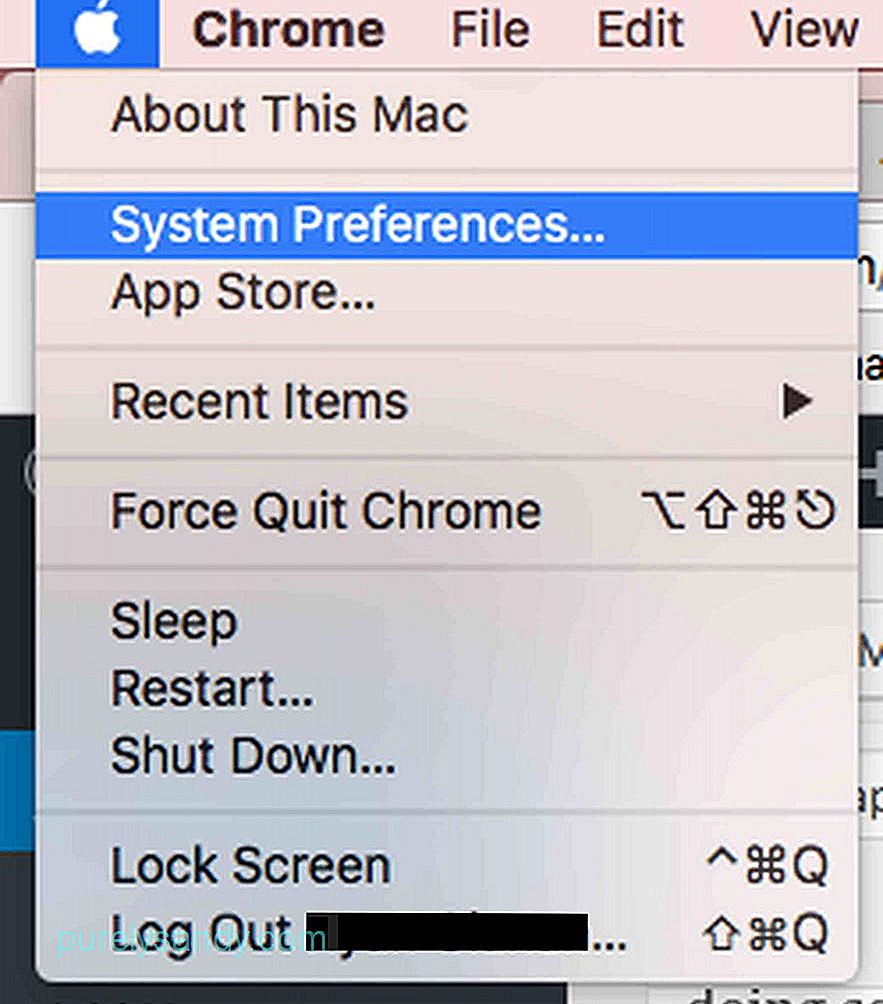
- Klikněte na Klávesnice .
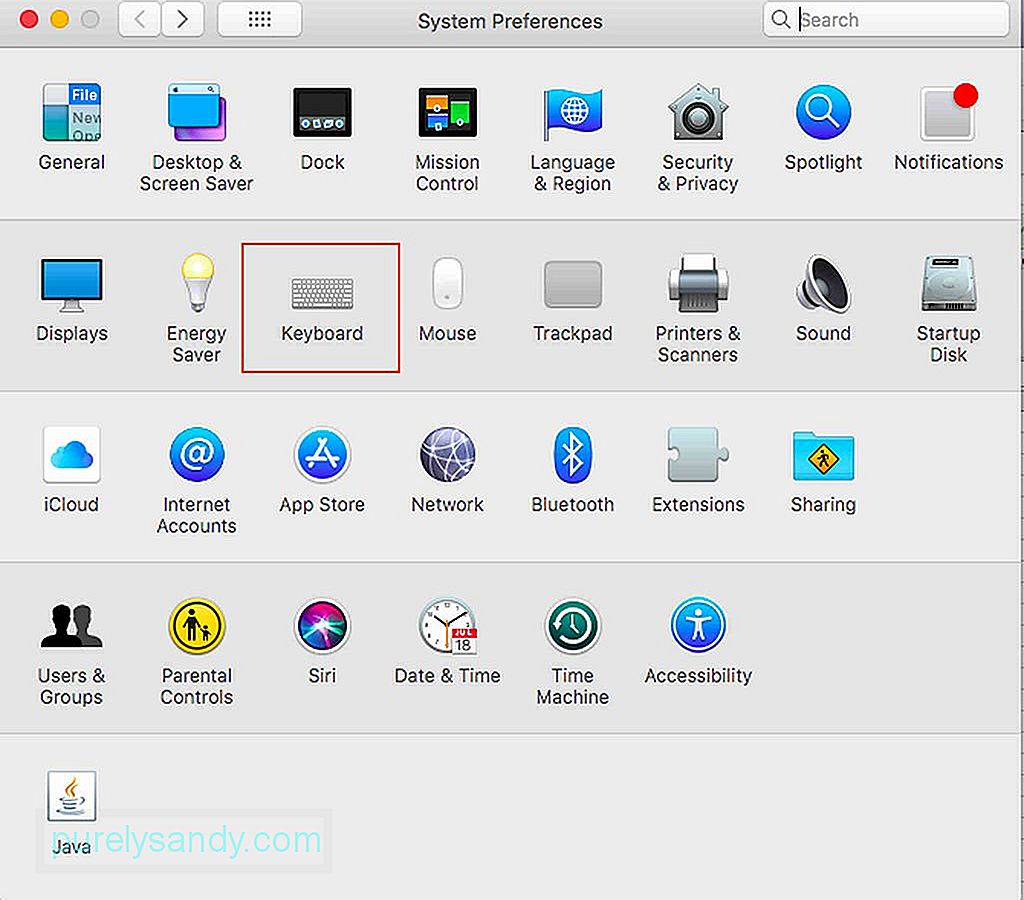
- Klikněte na kartu Diktát .
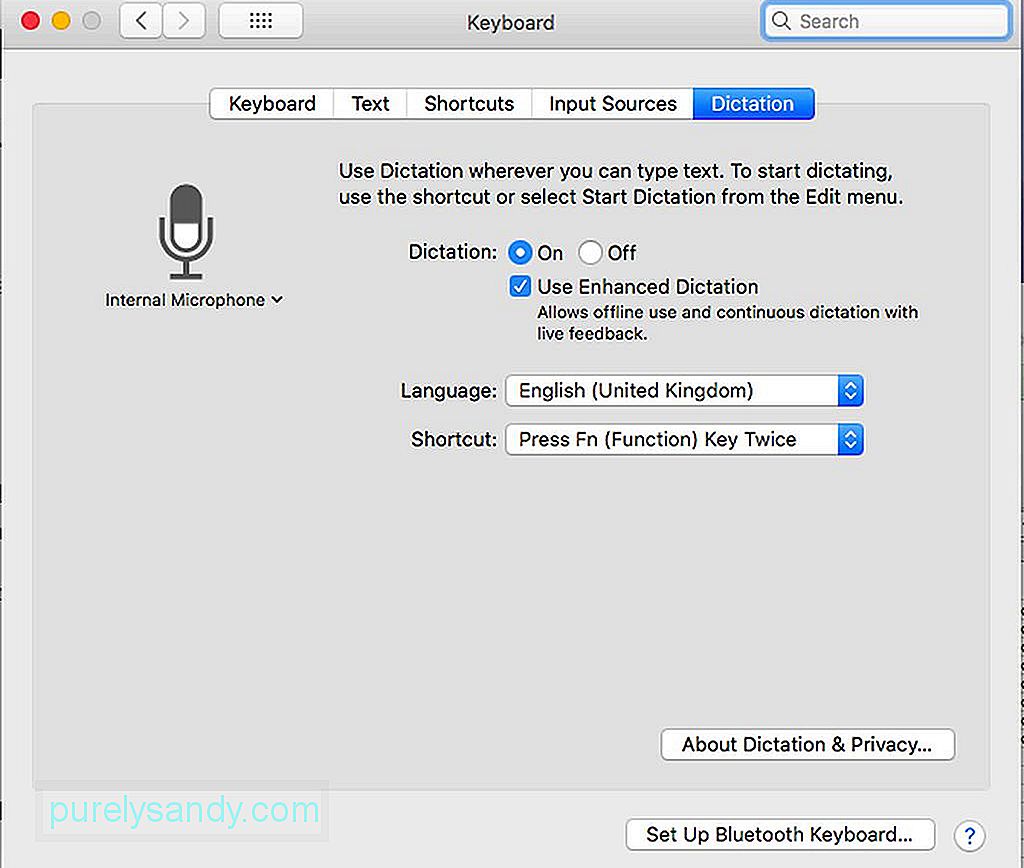
- Na kartě Diktát budete mít několik možností. Nezapomeňte vybrat přepínač Zapnuto .
- Zaškrtněte políčko Použít vylepšený diktát . Vylepšený diktát vám umožňuje používat tuto funkci, i když je váš Mac offline.
- Chcete-li funkci zapnout, kdykoli potřebujete, vyberte preferovaný jazyk a zástupce . to. Klávesové zkratky jsou posloupností kláves, které budete muset na klávesnici psát, abyste v případě potřeby zapnuli diktát. Například dvojitým zadáním tlačítka Fn lze povolit diktování.
- Poté byste do značné míry nastavili funkci diktování pro Mac. Můžete upravit i další nastavení, ale základní nastavení stačí k tomu, abyste mohli začít.
Funkce diktování společnosti Apple v systému Mac je přímá, ale budete ji muset pochopit a může to chvíli trvat. Je to proto, že si budete muset zapamatovat několik příkazů. Ve skutečnosti je k dispozici více než sto příkazů, ale nebojte se, protože můžete začít s několika základními příkazy a zbytek se časem naučíte podle potřeby. Je však dobré věnovat čas kontrole dostupných příkazů, abyste se seznámili s dostupnými příkazy. Je také důležité vzít na vědomí příkazy, které jsou specifické pro různé aplikace. Pokud tedy k psaní a odesílání e-mailů používáte diktát, bude při psaní a ukládání poznámky existovat odlišná sada příkazů. Při psaní e-mailu můžete také přidat jméno příjemce, předmět, zprávu a poté e-mail odeslat, aniž byste museli psát na klávesnici nebo klikat myší na příkazy.
Pokud chcete tuto funkci maximalizovat, začněte něčím jednoduchým, jako je psaní a odesílání e-mailů. Chcete-li tak učinit, otevřete e-mailovou aplikaci a poté stisknutím preferované zkratky otevřete diktát. Zobrazí se malá krabička s ikonou mikrofonu. Chcete-li zobrazit seznam dostupných příkazů pro danou aplikaci, jednoduše řekněte zobrazit příkazy . Zobrazí se vyskakovací okno, které zobrazí seznam příkazů, například kliknutí , přepnutí , ukončení a další pole mimo jiné. Funkce diktování společnosti Apple se bezpochyby hodí, pokud potřebujete zařízení používat zcela bez použití rukou. Nezapomeňte však, že ne všechny funkce systému Mac lze ovládat diktátem. Udělejte si čas a seznamte se s dostupnými příkazy, abyste mohli efektivně používat diktát.
Chcete-li zajistit, aby funkce diktování fungovala dobře, kdykoli ji budete potřebovat, musíte se ujistit, že je váš Mac vždy v nejlepším stavu. Naštěstí optimalizace počítače Mac není tak obtížná, jak by se zdálo. Aplikace pro opravu Mac vám pomůže maximalizovat RAM, úložiště a další základní funkce vašeho zařízení.
YouTube video: Jak používat diktát na počítači Mac
09, 2025

